在当今数字化时代,计算机设备已成为我们日常生活和工作中不可或缺的一部分,随着计算机技术的飞速发展,我们经常会遇到需要管理计算机硬件设备的情况,这时就需要打开设备管理器来查看和管理这些设备,设备管理器在哪?如何打开它?本文将为您详细介绍。
设备管理器是什么?
设备管理器是Windows操作系统中的一个重要工具,它允许用户查看和管理计算机上的硬件设备,通过设备管理器,我们可以查看硬件设备的属性、驱动程序、资源使用情况等,还可以对硬件设备进行更新、禁用、启用等操作。
设备管理器在哪里?
在Windows操作系统中,设备管理器可以通过以下几种方式打开:
1、使用快捷键:按下键盘上的Win键+R键,输入“devmgmt.msc”后按回车键,即可打开设备管理器。
2、通过计算机管理:右键点击“计算机”或“此电脑”,选择“管理”,然后在左侧导航栏中点击“设备管理器”,即可打开设备管理器。
3、通过控制面板:在Windows控制面板中,找到“硬件和声音”或“系统与安全”,然后点击“设备管理器”,即可打开设备管理器。
如何使用设备管理器?
打开设备管理器后,您将看到一个设备列表,其中包括计算机上的各种硬件设备,如处理器、显卡、声卡、网卡、硬盘等,下面是一些使用设备管理器的常见操作:
1、查看设备属性:右键点击设备,选择“属性”,可以查看设备的详细信息,包括设备名称、制造商、驱动程序版本等。
2、更新驱动程序:在设备属性中,点击“驱动程序”选项卡,可以检查驱动程序的版本,并在线查找和安装更新。
3、禁用和启用设备:在设备列表中,右键点击设备,选择“禁用”或“启用”,可以对设备进行禁用或启用操作。
4、扫描硬件更改:当您添加新硬件或更改硬件设置时,可以右键点击“操作”菜单,选择“扫描硬件更改”,让系统检测并安装新的硬件设备。
设备管理器的常见问题及解决方法
1、设备管理器无法打开:如果您无法打开设备管理器,可能是由于系统文件损坏或病毒感染等原因导致的,您可以尝试使用系统恢复或杀毒软件进行修复。
2、设备显示不正常:在设备管理器中,有时某些设备可能会显示黄色感叹号或问号,表示设备未能正常工作,这可能是由于驱动程序缺失或硬件故障导致的,您可以尝试重新安装驱动程序或检查硬件设备是否连接正常。
3、设备无法识别:当您添加新硬件时,设备管理器可能无法识别该设备,这时您可以尝试更新驱动程序或检查硬件设备的兼容性。
本文为您详细介绍了设备管理器的概念、位置及使用方法,并解答了关于设备管理器的常见问题,希望通过本文,您能够了解并熟练地使用设备管理器来管理您的计算机硬件设备,在实际使用过程中,如果遇到问题,可以尝试根据本文提供的解决方法进行排查,建议您定期检查和更新硬件设备驱动程序,以确保计算机的稳定运行。
设备管理器是Windows系统中一个非常实用的工具,它能帮助我们更好地管理和维护计算机硬件设备,希望通过本文的介绍,您能更加深入地了解设备管理器在哪以及如何使用它。


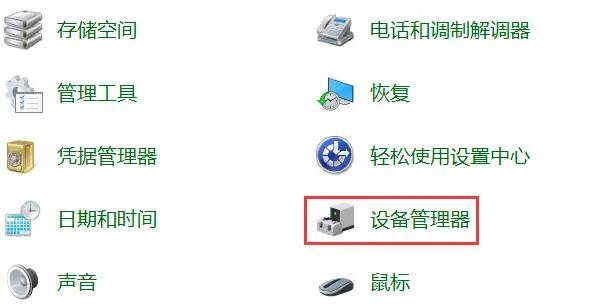







 京公网安备11000000000001号
京公网安备11000000000001号 京ICP备11000001号
京ICP备11000001号